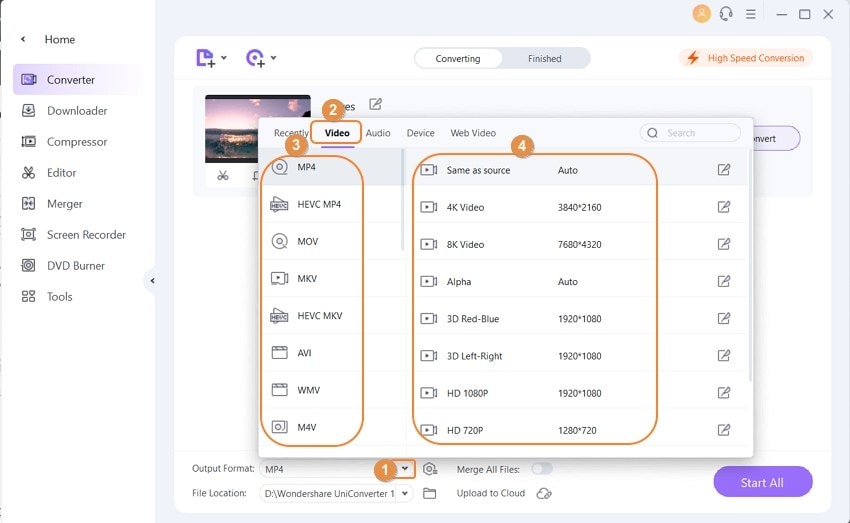如何使用Windows Media Player在windows10上播放VOB文件 |
您所在的位置:网站首页 › vob是什么文件怎么打开 › 如何使用Windows Media Player在windows10上播放VOB文件 |
如何使用Windows Media Player在windows10上播放VOB文件
|
by Christine Smith • 2022-11-02 16:16:17 • Proven solutions 0"如何在Windows Media Player中播放VOB文件?" 如果不支持所需的編解碼器,在Windows Media Player上播放VOB文件會導致問題。所以,如果你想知道如何在Windows 10上流暢地播放VOB文件,有多種解決方案,如安裝正確的編解碼器,使用另一個應用程序,或轉換文件格式。閱讀下面的內容了解這些解決方案,並根據需要選擇最佳解決方案。 第1部分。為什麼不能在Windows Media Player中播放VOB 第2部分。使用Windows Media Player 11/12 VOB編解碼器播放VOB文件 第3部分。在Windows 10上播放VOB的最佳方案 第1部分。為什麼不能在Windows Media Player中播放VOBVOB格式是基於MPEG格式的,如果你使用的Windows媒體播放器版本沒有MPEG編碼器和解碼器,那麼Windows媒體播放器就不會像你希望的那樣播放VOB文件。一個有用但不靈活的解決方案是安裝正確的編解碼器。然而,尋找一個替代的Windows10支持的VOB播放器顯然更容易也更有效。此外,這是轉換VOB文件到其他格式也是一種完美的方法。VOB文件也代表DVD格式,這樣它就可以很容易地燒錄成DVD,在任何DVD播放器或電視上播放。 使用Windows Media Player 11/12 VOB編解碼器播放VOB文件想在Windows Media Player中流暢地播放VOB文件嗎?安裝正確的編解碼器是最簡單的方法。像k-lite這樣的編解碼器可以下載到您的系統上以升級播放器,從而允許播放VOB和其他文件格式。Windows Media Player 10 VOB編解碼器可以從一個免費的編解碼器網站下載。此外,該解決方案無需安裝任何第三方軟體。 第3部分。在Windows 10上播放VOB的最佳方案好的專業軟體,如Wondershare UniConverter,允許打開VOB文件並以一種輕鬆的方式播放它們。該軟體可用於您的Windows和Mac系統,其作為一個優秀的視頻工具箱支持超過1000種格式。該程序配有一個內置播放器,可以播放各種格式的視頻,包括直接播放VOB。該軟體的轉換功能可以用來轉換VOB文件到Windows 10或其他設備支持的格式,以避免任何兼容性問題。  MP4到DVD轉換的文件大小沒有限制。
允許添加多個MP4視頻轉換成一個單一的DVD光碟。
允許從一系列免費的DVD菜單模板中選擇。
背景音樂或圖像可進行定製處理。
內置的視頻編輯器允許在MP4轉換為DVD之前進行修剪,剪輯視頻,添加字幕,並執行其他功能。
MP4文件也可以轉換為ISO鏡像文件或DVD文件夾。
它可以實時預覽所有的變化和調整。
刻錄許多DVD只需進行一次DVD設置。
適用於Windows 10/8/7/XP/Vista and Mac OS 10.15 (Catalina), 10.14, 10.13, 10.12, 10.11, 10.10, 10.9, 10.8, 10.7, 10.6.
支持一個一站式的視頻工具: 視頻下載,視頻轉換器,GIF製作者,屏幕錄像機等。
免費下載 免費下載
MP4到DVD轉換的文件大小沒有限制。
允許添加多個MP4視頻轉換成一個單一的DVD光碟。
允許從一系列免費的DVD菜單模板中選擇。
背景音樂或圖像可進行定製處理。
內置的視頻編輯器允許在MP4轉換為DVD之前進行修剪,剪輯視頻,添加字幕,並執行其他功能。
MP4文件也可以轉換為ISO鏡像文件或DVD文件夾。
它可以實時預覽所有的變化和調整。
刻錄許多DVD只需進行一次DVD設置。
適用於Windows 10/8/7/XP/Vista and Mac OS 10.15 (Catalina), 10.14, 10.13, 10.12, 10.11, 10.10, 10.9, 10.8, 10.7, 10.6.
支持一個一站式的視頻工具: 視頻下載,視頻轉換器,GIF製作者,屏幕錄像機等。
免費下載 免費下載
在您的Windows 10 PC上安裝並啟動Wondershare UniConverter。選擇視頻轉換功能區並點擊+添加文件按鈕,您將可以從系統上瀏覽和添加VOB視頻。您也可以直接將文件拖放到界面上。
添加的文件可以在程序上看到一個縮略圖圖像。將滑鼠懸停在圖像上,將出現一個播放圖標。點擊播放圖標,將啟動程序的內置播放器。
前進、後退和音量控制的控制項顯示在彈出窗口中。你甚至可以選擇擴展播放器窗口到全屏選項。
Wondershare UniConverter是一個出色的視頻轉換工具,支持文件轉換到一系列格式和特定設備文件。因此,要在Windows 10中播放VOB文件,你可以將其轉換為特定設備的格式。此外,該軟體允許批量處理,可以合併轉換多個文件。你甚至可以使用該工具編輯VOB文件。UniConverter還有一個選項,可以將轉換後的文件傳輸到一組特定設備。 步驟1 将VOB文件添加到Wondershare软件。在Windows或Mac系統上運行Wondershare UniConverter。點擊+添加文件按鈕從視頻轉換器部分載入本地VOB視頻。添加的文件可以通過點擊縮略圖下面的一個編輯圖標來編輯。
在底部,展開輸出格式選項卡上的選項,支持的格式列表會出現在一個彈出窗口中。在「視頻」選項卡中,選擇任何一種Windows 10兼容的格式,比如MP4。文件質量也需要選擇。
點擊轉換全部按鈕將啟動批量處理文件轉換。輸出文件夾選項卡可用於選擇要保存已處理文件的系統位置。可以在界面上使用轉換完成選項卡來定位已處理的文件,管理它們,並在需要時傳輸它們。 |
【本文地址】
今日新闻 |
推荐新闻 |